Σε μερικές φωτογραφίες, ένα υπερβολικά ελαφρύ φόντο καταστρέφει ολόκληρη την εμπειρία προβολής. Αποσπά την προσοχή, η προσοχή είναι διασκορπισμένη σε όλη την εικόνα και είναι δύσκολο για τον θεατή να επικεντρωθεί σε ένα και το κύριο πράγμα. Ο καλύτερος τρόπος από αυτήν την κατάσταση είναι να σκοτεινιάσετε το φόντο.

Οδηγίες
Βήμα 1
Το Photoshop είναι γνωστό ότι είναι επαγγελματίας επεξεργαστής γραφικών με ένα πολύ μεγάλο σύνολο εργαλείων, οπότε υπάρχουν αμέτρητες επιλογές για σκουρόχρωμο φόντο σε μια φωτογραφία. Μπορείτε απλά να βάψετε πάνω από την εικόνα με μια σκουρόχρωμη βούρτσα, μπορείτε να επιλέξετε τους κύριους χαρακτήρες σε ένα ξεχωριστό στρώμα χρησιμοποιώντας το λάσο και να μειώσετε τη φωτεινότητα του στρώματος φόντου ή απλά να χρησιμοποιήσετε κάποιο είδος φίλτρου φωτός. Θέλουμε να σας προσφέρουμε έναν άλλο τρόπο. Με την πρώτη ματιά, φαίνεται λίγο περίπλοκο, αλλά στην πραγματικότητα, δεν χρειάζεται να κάνετε τίποτα δύσκολο ή ασυνήθιστο, και το αποτέλεσμα αυτής της σκοτεινής εμφάνισης είναι πολύ φυσικό και όμορφο.

Βήμα 2
Για επιτυχημένη εργασία χρειαζόμαστε μια γρήγορη μάσκα και μια κλίση που βρίσκεται στη γραμμή εργαλείων. Το είδος της κλίσης που θα επιλέξετε εξαρτάται από το σχήμα του κύριου στοιχείου της φωτογραφίας σας. Για παράδειγμα, όταν εργάζεστε με ένα πορτρέτο, είναι καλύτερο να επιλέξετε την κλίση νούμερο δύο με ακτίνες που ακτινοβολούν από το κέντρο, στην περίπτωσή μας, θα χρησιμοποιήσει την κλίση αριθμός 4, η οποία θα μας δώσει μια ομαλή μετάβαση σε ολόκληρο το κύριο στοιχείο.
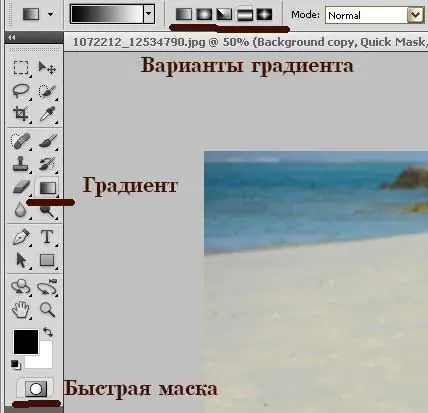
Βήμα 3
Κάντε κλικ στο κουμπί Γρήγορη μάσκα. Μεταβείτε στο Gradient Tool, επιλέξτε αυτό που σας ταιριάζει καλύτερα και εφαρμόστε μια κλίση στην εικόνα έτσι ώστε το κύριο στοιχείο να είναι γεμάτο με κόκκινο. Θα πρέπει να μοιάζει κάπως έτσι.

Βήμα 4
Πατήστε ξανά το κουμπί Quick Mask, βγαίνοντας έτσι από τη λειτουργία του. Πατήστε CTRL + J για να αντιγράψετε την επιλογή σε ένα νέο επίπεδο. Μεταβείτε στο στοιχείο μενού Εικόνα - Ρυθμίσεις - Φωτεινότητα / Αντίθεση. Μετακινήστε τα ρυθμιστικά για να μειώσετε τη φωτεινότητα του επιπέδου και να αυξήσετε ή να μειώσετε την αντίθεσή του. Όλα εξαρτώνται μόνο από το πώς θα θέλατε να δείτε τη μελλοντική φωτογραφία. Εάν σκουραίνει επίσης τις περιοχές που θα θέλατε να διατηρήσετε φως, δεν υπάρχει τίποτα να ανησυχείτε. Ενεργοποιήστε τη μάσκα στρώματος στην επιφάνεια εργασίας και, εναλλάσσοντας μεταξύ λευκών και μαύρων μαλακών βουρτσών, αφαιρέστε ή προσθέστε σκουρόχρωμο στην επιθυμητή περιοχή της εικόνας.

Βήμα 5
Μπορούμε να πούμε ότι το φόντο είναι ήδη σκοτεινό, έχουμε τώρα ένα επισημασμένο κύριο στοιχείο στη φωτογραφία - αυτό είναι ένα κορίτσι σε λευκό και ένα εντελώς σκούρο φόντο. Το αποτέλεσμα φαίνεται λίγο αφύσικο και αν προτιμάτε μια πιο φυσική εμφάνιση, μειώστε την αδιαφάνεια του άνω στρώματος κατά 30-50 τοις εκατό. Αυτός ο αλγόριθμος είναι κατάλληλος όχι μόνο για σκοτεινιά στο φόντο, αλλά και για τη δημιουργία σύντομων χρονογραφημάτων διαφορετικού σκοτάδι και διαμέτρου.






